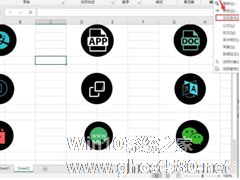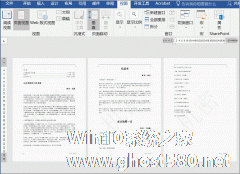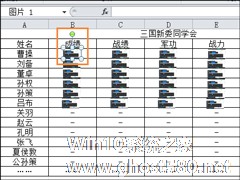-
怎么快速删除Excel表格中的图片 快速删除Excel表格中的图片的三个方法
- 时间:2024-11-22 23:04:39
大家好,今天Win10系统之家小编给大家分享「怎么快速删除Excel表格中的图片 快速删除Excel表格中的图片的三个方法」的知识,如果能碰巧解决你现在面临的问题,记得收藏本站或分享给你的好友们哟~,现在开始吧!
怎么快速删除Excel表格中的图片?Excel表格是一款非常好用的办公软件,用户使用办公能够提高工作效率。我们制作了一个图文并茂的表格,但是想要将表格中的图片全部删除,具体该怎么操作?下面就是快速删除Excel表格中的图片的三个方法,一起来看看吧!
方法一
打开Excel表格,点击菜单栏的【开始】——【编辑】——【查找和选择】——【定位条件】,或者直接按住快捷键【Ctrl+G】,
弹出定位窗口,点击【定位条件】,
点击【对象】——【确定】,如图,
图片被全部选中,按住【delete】进行删除,
如图,所有图片都被清除,速度很快。
方法二
1、点击表格中的任意一张图片,按住快捷键Ctrl+A,选中表格中的所有对象(对象指的是图片、文本框、图形、图表等元素),
2、按Ctrl键,同时点击不想删除的图片、文本框和图形,取消选择这些不必要的对象,
3、按Delete键进行删除。
方法三
如果Excel表格中只有图片和数值,完全可以使用反向思维,复制表格,选择性粘贴为数值,这样图片就消失啦。
上面就是快速删除Excel表格中的图片的三个方法,大家学会了吗?更多相关教程,请继续关注系统之家。
以上就是关于「怎么快速删除Excel表格中的图片 快速删除Excel表格中的图片的三个方法」的全部内容,本文讲解到这里啦,希望对大家有所帮助。如果你还想了解更多这方面的信息,记得收藏关注本站~
Win10系统之家文♂章,转载请联系!
相关文章
-

怎么快速删除Excel表格中的图片 快速删除Excel表格中的图片的三个方法
怎么快速删除Excel表格中的图片?Excel表格是一款非常好用的办公软件,用户使用办公能够提高工作效率。我们制作了一个图文并茂的表格,但是想要将表格中的图片全部删除,具体该怎么操作?下面就是快速删除Excel表格中的图片的三个方法,一起来看看吧!
方法一
打开Excel表格,点击菜单栏的【开始】——【编辑】——【查找和选择】——【定位条件】,或者直接按住快捷... -
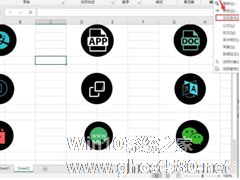
如何一键删除Excel表格中的所有图片?一键删除Excel表格中的所有图片的方法
有时候我们在Excel中删除图片,你会发现一张张删除太浪费时间了,如何一键删除Excel表格中的所有图片?接下来跟着小编一起往下看看一键删除Excel表格中的所有图片的方法吧。
方法步骤
1、打开Excel表格,点击菜单栏的开始——编辑——查找和选择——定位条件;
2、在“定位条件”中选择“对象”,点击“确定”即可;<imgsrc="http... -
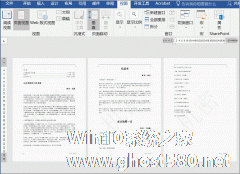
word文档中的水印怎么删除 快速删除Word文档中的水印的三种方法
word文档中的水印怎么删除?word是一个办公软件,很多用户喜欢在其中编写文章。在网上看到了一篇文章,将其下载下来,却发现有水印,想要将其删除,具体该怎么操作?下面就是快速删除Word文档中的水印的三种方法,一起来看看吧!
方法一:进入页眉页脚删除
打开Word文档,双击页眉页脚,将光标移到相应的位置,点击删除键即可,这种方法特别简单。
如果不想... -
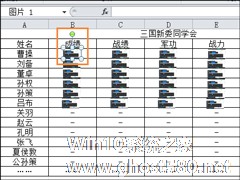
为了方便管理,一些Excel文档中自然而然会插入一些图片,当我们下次需要将所有Excel文档中的图片删除的时候如果一个个删除势必会耗费很多时间,如何快速删除Excel图片呢?见下文Excel删除全部图片的方法。
Excel删除全部图片的方法:
1、用鼠标左键点击下图橙色框框所指的图片。
2、然后再同时按下键盘上的“Ctrl+A”键,或者先按下“Ct...